Hoe u Two Factor Auth voor Google-accounts inschakelt en waarom u dit zou moeten doen

In deze tijd van malware bots en 0 dagenexploiteert, is het toevoegen van tweefactorauthenticatie aan uw e-mailaccounts naar mijn mening niet langer optioneel. Hier is het eenvoudige proces voor het inschakelen van de tweestapsverificatiefunctie van Google voor uw account.

Het team van Google liet zien dat ze het begrijpendit probleem en geïmplementeerd een groovy beveiligingsfunctie om te helpen beschermen tegen het genaamd 2 Step Verification (ook bekend als tweefactorauthenticatie). We hebben ruim een jaar geleden de beveiligingsfunctie volledig beschreven, maar in het licht van alle beveiligingsgebeurtenissen op het internet onlangs - ik denk dat het tijd is om de tweestapsverificatie van Google opnieuw te bezoeken in een poging om iedereen eraan te herinneren om het zo snel mogelijk ingeschakeld te krijgen .
Voordat u Google-authenticatie in twee stappen inschakelt
Een paar dingen om op te merken voordat we de tweestapsverificatie van Google inschakelen voor uw account.
- 2-stapsverificatie inschakelen zal breken e-mail wordt afgeleverd op uw mobiele apparaat ofE-mailclient via iMap of een andere applicatie zoals antwoorden.groovypost.com die Google gebruikt om u te authenticeren. Met Google kunt u een eenmalig of applicatiespecifiek wachtwoord maken voor deze apps / services. Het kost maar een paar seconden om FYI te doen.
- Het is belangrijk om een back-uptelefoon / -apparaat in te stellennadat u authenticatie in twee stappen heeft ingeschakeld om te voorkomen dat u uzelf uit uw account sluit. Een back-uptelefoon kan worden ingesteld om TXT-berichtcodes of codes te verzenden via een spraakoproep. Het proces is eenvoudig maar erg belangrijk. Sla deze stap niet over.
- Nadat authenticatie in twee stappen is ingeschakelduw account, download en installeer de Google Authenticator-app voor uw mobiel. Dit bespaart u geld omdat u Google niet langer nodig heeft om u txt-berichten te sturen.
- Dat is het. Ga door en schakel een heerlijke, hippe Google-beveiliging in direct.
Hoe Google authenticatie in twee stappen in te schakelen
Log in op uw GMail-account en klik bovenaan op uw gebruikersnaam. Dit opent een contextmenu. Klik op Account onder uw naam.
Opmerking - Als u een Google Apps-gebruiker bent, moet uw systeembeheerder authenticatie in twee stappen inschakelen in de beheerdersconsole voordat de functie beschikbaar is voor uw account.
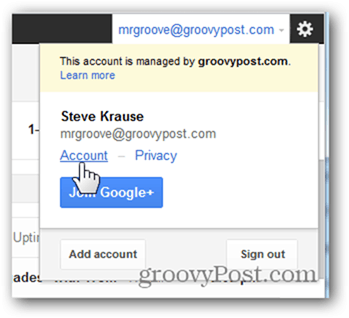
Klik op Beveiliging.
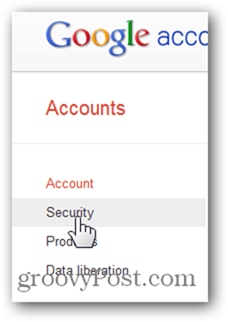
Klik onder Authenticatie in twee stappen op Bewerken.
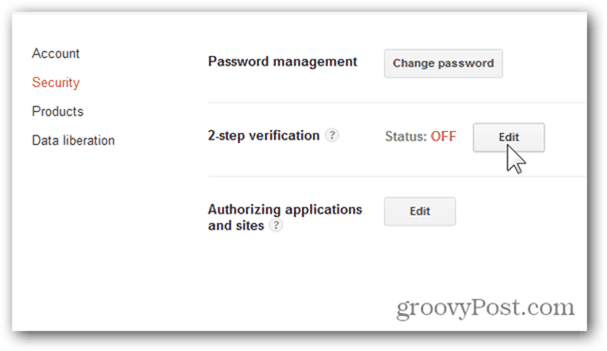
Meld u opnieuw aan wanneer u daarom wordt gevraagd (u wordt om veiligheidsredenen opnieuw aangemeld).
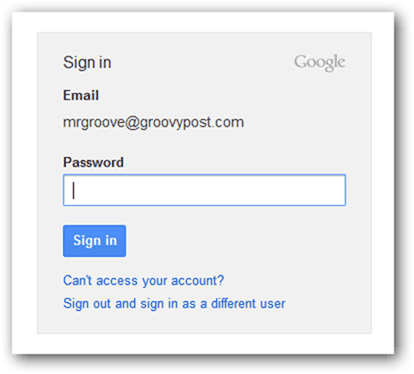
Haal uw mobiele telefoon eruit en klik op Start setup >>.
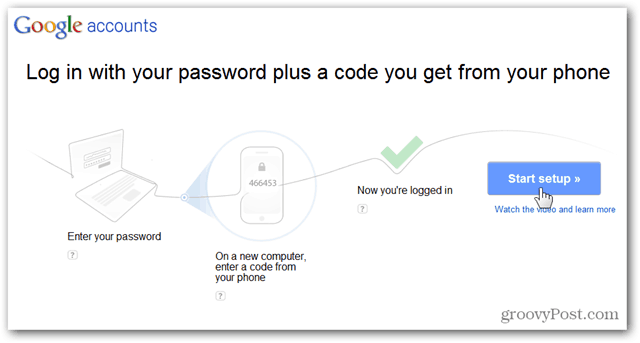
Voer uw telefoonnummer in en klik op Code verzenden (opmerking - gebruik uw Google Voice-nummer niet. U hebt een mobiele telefoon nodig).
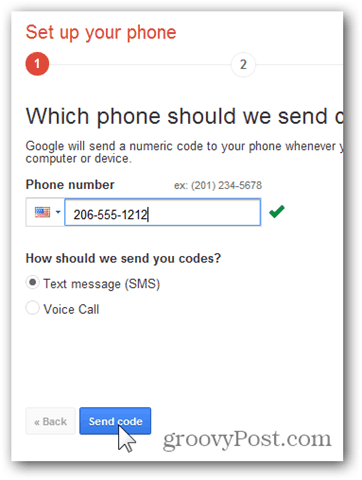
Google stuurt u een 6-cijferig TXT-bericht naar uw telefoon. Voer het in en klik op Verifiëren.
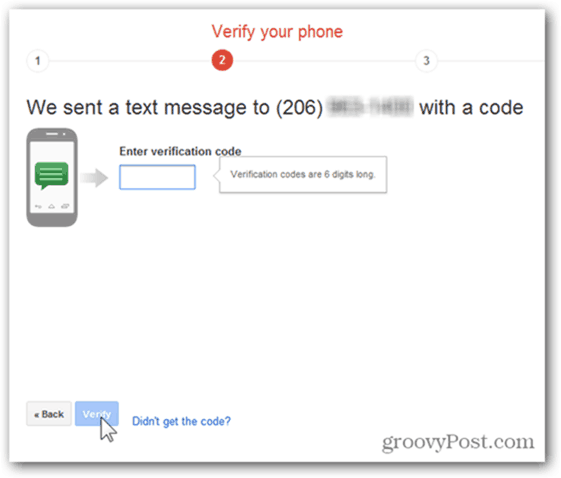
Standaard vertrouwt Google de computer die u bentmomenteel gebruikt en hoeft de tweestapsverificatie hier gedurende 30 dagen niet te gebruiken. Ik vind dit eigenlijk wel goed, omdat mijn laptop me nooit verlaat en ik een solide AV-oplossing heb geïnstalleerd, dus ik ben er 99% zeker van dat er geen malware is geïnstalleerd.
Voor maximale veiligheid, echter, voel je vrij om het uit te schakelen, maar aan de slag raad ik aan om gewoon de standaard te houden.
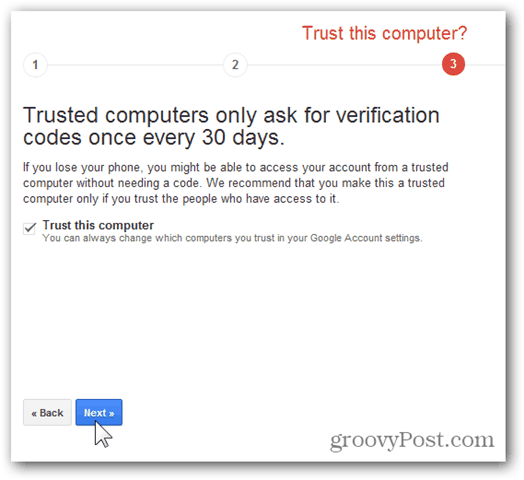
Veel apps op internet gebruiken uw Googleaccount om in te loggen, maar ze hebben geen interface om de authenticatiecode in twee stappen aan te vragen. Hetzelfde geldt voor mobiele apparaten zoals mijn iPhone, omdat e-mail in realtime wordt afgeleverd. In deze gevallen kunt u met Google wachtwoorden maken voor deze apparaten. Ik zal dit later in meer detail bespreken, dus ga verder met klikken op Wachtwoorden maken of klik op Dit later doen om ze later in te stellen.
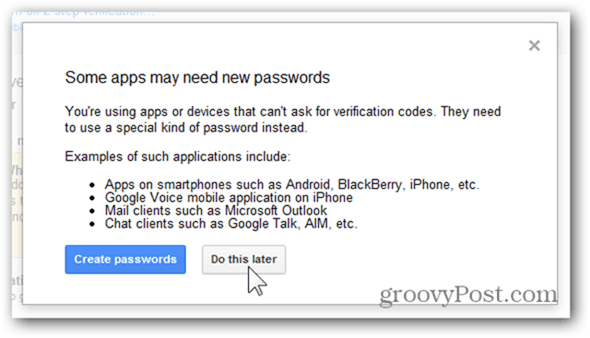
Helemaal klaar. Authenticatie in twee stappen voor uw Google-account is nu ingeschakeld.
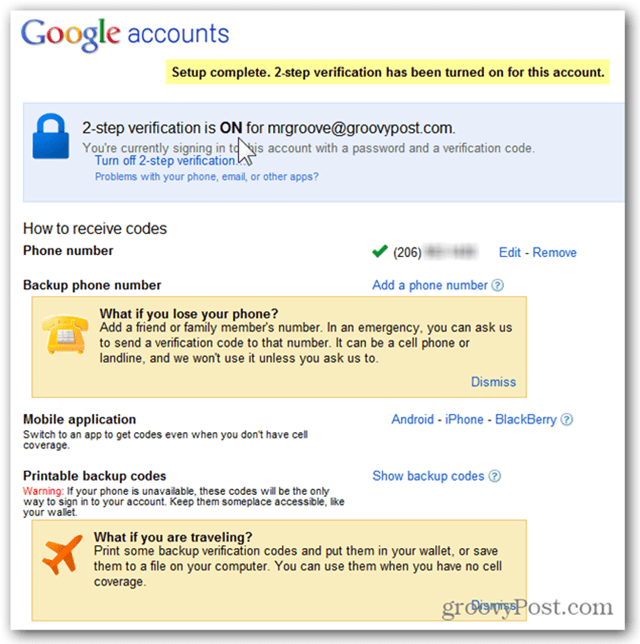
Notitie: Voordat je verdergaat en dingen uitprobeert, raad ik je ZEER aan om een back-uptelefoon in te stellen voor het geval je je telefoon verliest en moet inloggen op je account. Klik op de link Een telefoonnummer toevoegen zoals hierboven weergegeven en u wordt door het eenvoudige proces geleid.
Om uit te testen, logt u uit van uw Google-account door op uw gebruikersnaam te klikken en Uit te loggen.
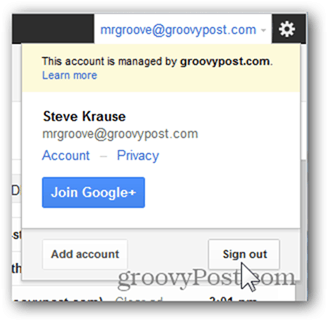
Wanneer u zich aanmeldt, merkt u dat laterdoor uw Google-gebruikersnaam en -wachtwoord in te voeren, stuurt Google uw mobiele telefoon een TXT-bericht met een nieuwe zescijferige code en vraagt u deze in te voeren. Let op: als u liever niet dat Google u txt-berichten stuurt, download en installeer dan de Google Authenticator-app voor uw Android of iPhone Mobile. Het is gratis en eenvoudig te gebruiken.
Voer de code in en klik op Verifiëren
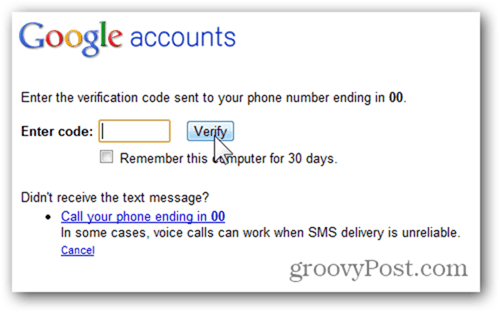
In deze tijd van malware bots en 0 dagenexploiteert, is het toevoegen van tweefactorauthenticatie aan uw e-mailaccounts naar mijn mening niet langer optioneel. Hoewel een beetje lastig, is het absoluut beter om een paar minuten per dag door te brengen om je account en digitale leven veilig te houden dan werkweken of zelfs jaren opschonen van een accountcompromis.










laat een reactie achter